FBXインポータ - Animationsタブ
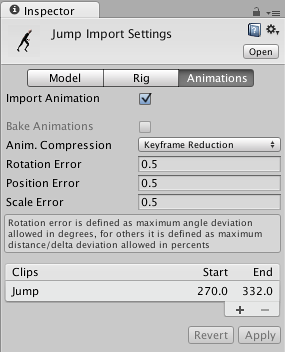
| Animations | |
| Generation | アニメーションをインポートする方法を制御します |
| Don’t Import | アニメーションやスキニングをインポートしません |
| Store in Original Roots | アニメーションをアニメーションパッケージのルートオブジェクトに格納します(Unity上のルートオブジェクトとは異なる場合があります)。 |
| Store in Nodes | アニメーションは,その対象となるオブジェクトと一緒に格納されます。複雑なアニメーションを設定していて,スクリプトで完全に制御したい場合に使用てください。 |
| Store in Root | アニメーションがシーンのトランスフォーム ルートオブジェクトに格納されます。階層構造を持っている何かをアニメーション化する場合に使用して下さい。 |
| Bake Animations | アニメーションパッケージで,IKやシミュレーションを使用している場合オンにして下さい。Unityはインポート時にフォワード キネマティクスに変換します。このオプションは,Maya,3dsMaxとCinema4Dファイルでのみ利用可能です。 |
| Animation Wrap mode | インポートされたメッシュ上のアニメーションのデフォルトのWrap Mode |
| Default | アニメーションを下のアニメーション分割オプションで指定したとおりに再生 |
| Once | アニメーションは一度だけ再生。その後は停止 |
| Loop | アニメーション再生終了後にループ再生 |
| PingPong | アニメーションが再生終了時に,繰り返し逆方向へ再生 |
| ClampForever | アニメーション再生後,最後のフレームが無限に繰り返される。Onceモードでの再生では厳密には最後のフレームまで到達しないため,違いがあります(アニメーションのブレンドの場合などで便利です) |
| Split Animations | あなたが単一のファイルに複数のアニメーションを持っている場合は,複数のクリップに分割することができます。 |
| Name | 分割アニメーションクリップの名前 |
| Start | モデルファイル内のクリップの最初のフレーム |
| End | モデルファイル内のクリップの最後のフレーム |
| WrapMode | 分割された・クリップがアニメーション再生終了後の動作(前述のWrapのオプションと同じ)。 |
| Loop | アニメーションの作成された方法によっては,分割されたクリップが適切にループするためにはアニメーションに追加で1フレーム必要な場合があります。アニメーションのループが正しいように見えない場合は,このオプションを有効にしてみてください。 |
| Animation Compression | |
| Anim. Compression | メッシュのアニメーションに適用される圧縮のタイプ |
| Off | アニメーション圧縮をオフにする。Unityでインポート時にキーフレーム数を削減しません。アニメーション品質は最高になる一方で,パフォーマンス低下,ファイルサイズ増大,およびランタイム メモリーサイズ増大を意味します。一般的に,このオプションの使用は推奨しません。別の方法としては,より精度の高いアニメーションが必要な場合にKeyframe Reductionをオンにして,Animation Compressionの値を許容できるところまで下げます。 |
| Keyframe Reduction | インポート時にキーフレームを減らします。選択した場合は,Animation Compression Errorsオプションが表示されます。 |
| Keyframe Reduction and Compression | インポート時にキーフレームを減らし,ファイルにアニメーションを格納する時にキーフレームを圧縮します。ファイルサイズのみに影響があり,ランタイムのメモリーサイズは,Keyframe Reductionをオンにした場合と同じになります。選択した場合は,Animation Compression Errorsオプションが表示されます。 |
| Optimal | ジェネリックとヒューマノイドのリグに使用します。 |
| Animation Compression Errors | これらのオプションはKeyframeの削減や最適圧縮が有効になっている場合のみ使用できます。 |
| Rotation Error | 回転カーブを削減する度合いを定義します。小さい値ほど高いアニメーション品質が得られます。 |
| Position Error | 位置カーブを削減する度合いを定義します。小さい値ほど高いアニメーション品質が得られます。 |
| Scale Error | 大きさカーブを削減する度合いを定義します。小さい値ほど高いアニメーション品質が得られます。 |
AnimationClipのプロパティについては,AnimationClipリファレンスに移動してください。